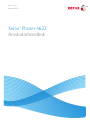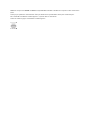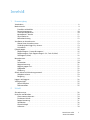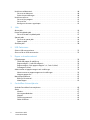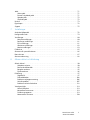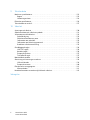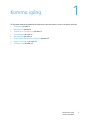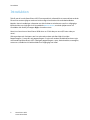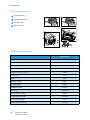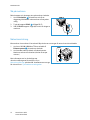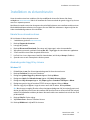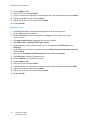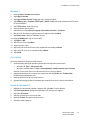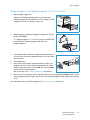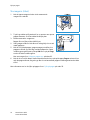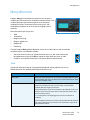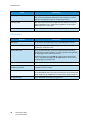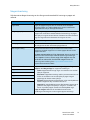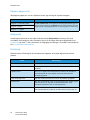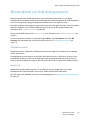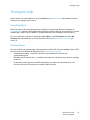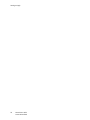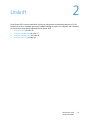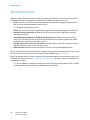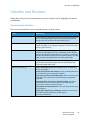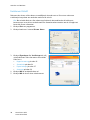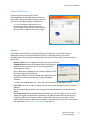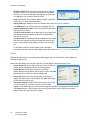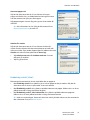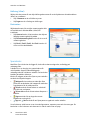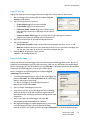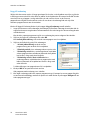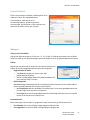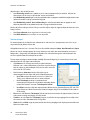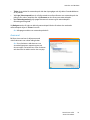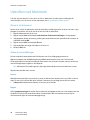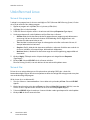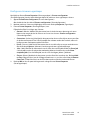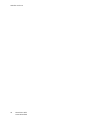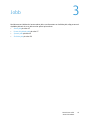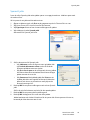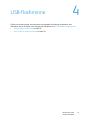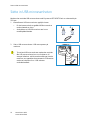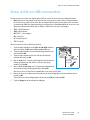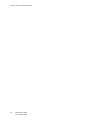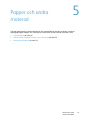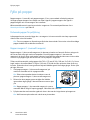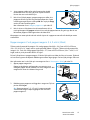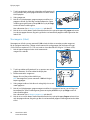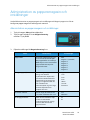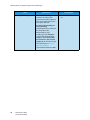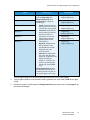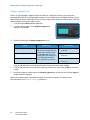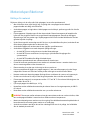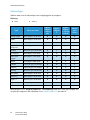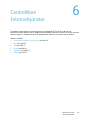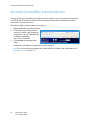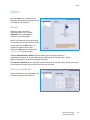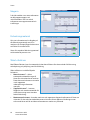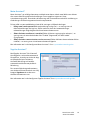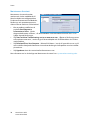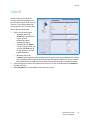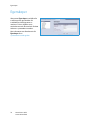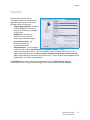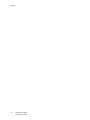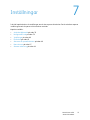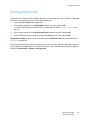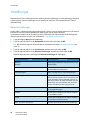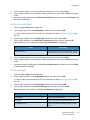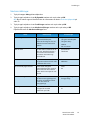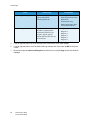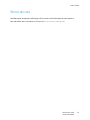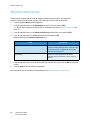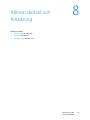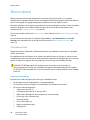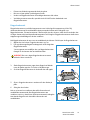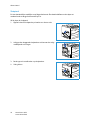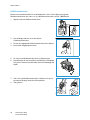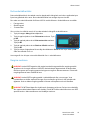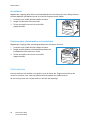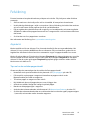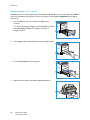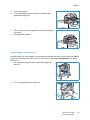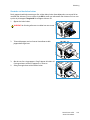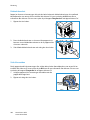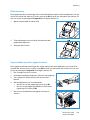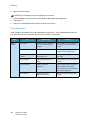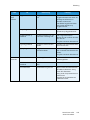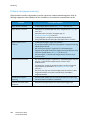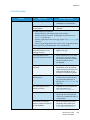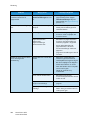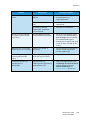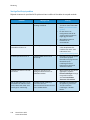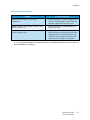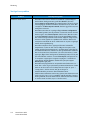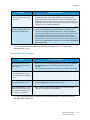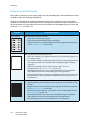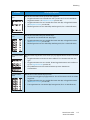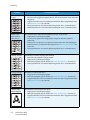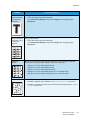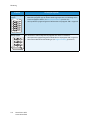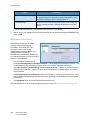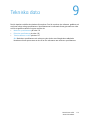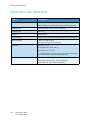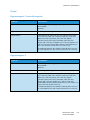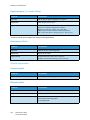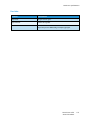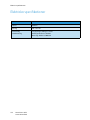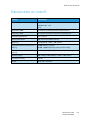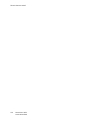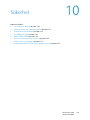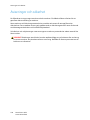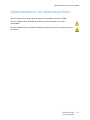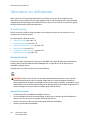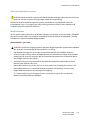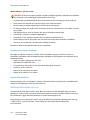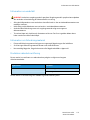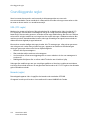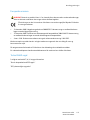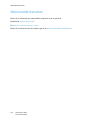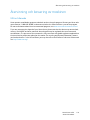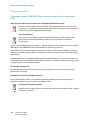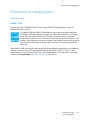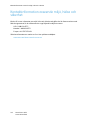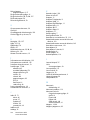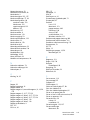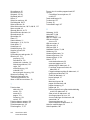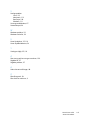Version 1.0
februari 2014
Xerox
®
Phaser 4622
Användarhandbok

©2014 Xerox Corporation. XEROX® och XEROX med figurmärke® är varumärken som tillhör Xerox Corporation i USA och/eller andra
länder.
Ändringar görs regelbundet i detta dokument. Ändringar, tekniska fel och tryckfel kommer att korrigeras i framtida utgåvor.
Mac och Mac OS är varumärken som tillhör Apple Inc., registre
rat i USA och andra länder.
AirPrint och AirPrint-logotypen är varumärken som tillhör Apple Inc.

Xerox Phaser 4622
Användarhandbok
3
Innehåll
1 Komma igång
Introduktion . . . . . . . . . . . . . . . . . . . . . . . . . . . . . . . . . . . . . . . . . . . . . . . . . . . . . . . . . . . . . . . . . . . . . . . . . . . . . .8
Maskinöversikt . . . . . . . . . . . . . . . . . . . . . . . . . . . . . . . . . . . . . . . . . . . . . . . . . . . . . . . . . . . . . . . . . . . . . . . . . . . .9
Framifrån och bakifrån . . . . . . . . . . . . . . . . . . . . . . . . . . . . . . . . . . . . . . . . . . . . . . . . . . . . . . . . . . . . . . . .9
Interna komponenter . . . . . . . . . . . . . . . . . . . . . . . . . . . . . . . . . . . . . . . . . . . . . . . . . . . . . . . . . . . . . . . . 10
Tillval och komponenter . . . . . . . . . . . . . . . . . . . . . . . . . . . . . . . . . . . . . . . . . . . . . . . . . . . . . . . . . . . . . 10
Kontrollpanel – översikt . . . . . . . . . . . . . . . . . . . . . . . . . . . . . . . . . . . . . . . . . . . . . . . . . . . . . . . . . . . . . . 11
Slå på maskinen . . . . . . . . . . . . . . . . . . . . . . . . . . . . . . . . . . . . . . . . . . . . . . . . . . . . . . . . . . . . . . . . . . . . . 12
Nätverksanslutning . . . . . . . . . . . . . . . . . . . . . . . . . . . . . . . . . . . . . . . . . . . . . . . . . . . . . . . . . . . . . . . . . . 12
Installation av skrivardrivrutin. . . . . . . . . . . . . . . . . . . . . . . . . . . . . . . . . . . . . . . . . . . . . . . . . . . . . . . . . . . . 13
Hämta Xerox-skrivardrivrutinen. . . . . . . . . . . . . . . . . . . . . . . . . . . . . . . . . . . . . . . . . . . . . . . . . . . . . . . 13
Använda guiden Lägg till ny skrivare . . . . . . . . . . . . . . . . . . . . . . . . . . . . . . . . . . . . . . . . . . . . . . . . . . 13
Avinstallera . . . . . . . . . . . . . . . . . . . . . . . . . . . . . . . . . . . . . . . . . . . . . . . . . . . . . . . . . . . . . . . . . . . . . . . . . 15
Fylla på papper . . . . . . . . . . . . . . . . . . . . . . . . . . . . . . . . . . . . . . . . . . . . . . . . . . . . . . . . . . . . . . . . . . . . . . . . . 16
Pappersmagasin 1 (manuellt magasin) . . . . . . . . . . . . . . . . . . . . . . . . . . . . . . . . . . . . . . . . . . . . . . . 16
Pappersmagasin 2 och Pappersmagasin 3, 4, 5 och 6 (tillval) . . . . . . . . . . . . . . . . . . . . . . . . . . . 17
Stormagasin (tillval) . . . . . . . . . . . . . . . . . . . . . . . . . . . . . . . . . . . . . . . . . . . . . . . . . . . . . . . . . . . . . . . . . 18
Menyalternativ. . . . . . . . . . . . . . . . . . . . . . . . . . . . . . . . . . . . . . . . . . . . . . . . . . . . . . . . . . . . . . . . . . . . . . . . . . 19
Jobb . . . . . . . . . . . . . . . . . . . . . . . . . . . . . . . . . . . . . . . . . . . . . . . . . . . . . . . . . . . . . . . . . . . . . . . . . . . . . . . . 19
Information. . . . . . . . . . . . . . . . . . . . . . . . . . . . . . . . . . . . . . . . . . . . . . . . . . . . . . . . . . . . . . . . . . . . . . . . . 20
Magasinhantering. . . . . . . . . . . . . . . . . . . . . . . . . . . . . . . . . . . . . . . . . . . . . . . . . . . . . . . . . . . . . . . . . . . 21
Magasin pappersinst. . . . . . . . . . . . . . . . . . . . . . . . . . . . . . . . . . . . . . . . . . . . . . . . . . . . . . . . . . . . . . . . . 22
Hjälpmedel . . . . . . . . . . . . . . . . . . . . . . . . . . . . . . . . . . . . . . . . . . . . . . . . . . . . . . . . . . . . . . . . . . . . . . . . . 22
Felsökning . . . . . . . . . . . . . . . . . . . . . . . . . . . . . . . . . . . . . . . . . . . . . . . . . . . . . . . . . . . . . . . . . . . . . . . . . . 22
Allmän skötsel och förbrukningsmaterial. . . . . . . . . . . . . . . . . . . . . . . . . . . . . . . . . . . . . . . . . . . . . . . . . . 23
Utbytbara enheter. . . . . . . . . . . . . . . . . . . . . . . . . . . . . . . . . . . . . . . . . . . . . . . . . . . . . . . . . . . . . . . . . . . 23
Rengöring. . . . . . . . . . . . . . . . . . . . . . . . . . . . . . . . . . . . . . . . . . . . . . . . . . . . . . . . . . . . . . . . . . . . . . . . . . . 23
Logga in och logga ut . . . . . . . . . . . . . . . . . . . . . . . . . . . . . . . . . . . . . . . . . . . . . . . . . . . . . . . . . . . . . . . . . . . 24
Ytterligare hjälp. . . . . . . . . . . . . . . . . . . . . . . . . . . . . . . . . . . . . . . . . . . . . . . . . . . . . . . . . . . . . . . . . . . . . . . . . 25
Xerox Kundtjänst . . . . . . . . . . . . . . . . . . . . . . . . . . . . . . . . . . . . . . . . . . . . . . . . . . . . . . . . . . . . . . . . . . . . 25
Dokumentation . . . . . . . . . . . . . . . . . . . . . . . . . . . . . . . . . . . . . . . . . . . . . . . . . . . . . . . . . . . . . . . . . . . . . 25
2Utskrift
Skrivardrivrutiner . . . . . . . . . . . . . . . . . . . . . . . . . . . . . . . . . . . . . . . . . . . . . . . . . . . . . . . . . . . . . . . . . . . . . . . . 28
Utskrifter med Windows . . . . . . . . . . . . . . . . . . . . . . . . . . . . . . . . . . . . . . . . . . . . . . . . . . . . . . . . . . . . . . . . . 29
Gemensamma alternativ. . . . . . . . . . . . . . . . . . . . . . . . . . . . . . . . . . . . . . . . . . . . . . . . . . . . . . . . . . . . . 29
Funktionen Utskrift . . . . . . . . . . . . . . . . . . . . . . . . . . . . . . . . . . . . . . . . . . . . . . . . . . . . . . . . . . . . . . . . . . 30
Papper/utmatning. . . . . . . . . . . . . . . . . . . . . . . . . . . . . . . . . . . . . . . . . . . . . . . . . . . . . . . . . . . . . . . . . . . 31
Specialsidor . . . . . . . . . . . . . . . . . . . . . . . . . . . . . . . . . . . . . . . . . . . . . . . . . . . . . . . . . . . . . . . . . . . . . . . . . 34
Layout/stämpel . . . . . . . . . . . . . . . . . . . . . . . . . . . . . . . . . . . . . . . . . . . . . . . . . . . . . . . . . . . . . . . . . . . . . 37
Avancerat. . . . . . . . . . . . . . . . . . . . . . . . . . . . . . . . . . . . . . . . . . . . . . . . . . . . . . . . . . . . . . . . . . . . . . . . . . . 39

Xerox Phaser 4622
Användarhandbok
4
Utskrifter med Macintosh . . . . . . . . . . . . . . . . . . . . . . . . . . . . . . . . . . . . . . . . . . . . . . . . . . . . . . . . . . . . . . . . 40
Skriva ut ett dokument. . . . . . . . . . . . . . . . . . . . . . . . . . . . . . . . . . . . . . . . . . . . . . . . . . . . . . . . . . . . . . . 40
Ändra skrivarinställningar . . . . . . . . . . . . . . . . . . . . . . . . . . . . . . . . . . . . . . . . . . . . . . . . . . . . . . . . . . . . 40
Utskrifter med Linux . . . . . . . . . . . . . . . . . . . . . . . . . . . . . . . . . . . . . . . . . . . . . . . . . . . . . . . . . . . . . . . . . . . . . 42
Skriva ut från program . . . . . . . . . . . . . . . . . . . . . . . . . . . . . . . . . . . . . . . . . . . . . . . . . . . . . . . . . . . . . . . 42
Skriva ut filer . . . . . . . . . . . . . . . . . . . . . . . . . . . . . . . . . . . . . . . . . . . . . . . . . . . . . . . . . . . . . . . . . . . . . . . . 42
Konfigurera skrivarens egenskaper. . . . . . . . . . . . . . . . . . . . . . . . . . . . . . . . . . . . . . . . . . . . . . . . . . . . 43
3Jobb
Aktiva jobb. . . . . . . . . . . . . . . . . . . . . . . . . . . . . . . . . . . . . . . . . . . . . . . . . . . . . . . . . . . . . . . . . . . . . . . . . . . . . . 46
Privata & skyddade jobb . . . . . . . . . . . . . . . . . . . . . . . . . . . . . . . . . . . . . . . . . . . . . . . . . . . . . . . . . . . . . . . . . 47
Skriva ut Privata & skyddade jobb. . . . . . . . . . . . . . . . . . . . . . . . . . . . . . . . . . . . . . . . . . . . . . . . . . . . . 47
Sparade jobb. . . . . . . . . . . . . . . . . . . . . . . . . . . . . . . . . . . . . . . . . . . . . . . . . . . . . . . . . . . . . . . . . . . . . . . . . . . . 48
Skriva ut ett sparat jobb. . . . . . . . . . . . . . . . . . . . . . . . . . . . . . . . . . . . . . . . . . . . . . . . . . . . . . . . . . . . . . 48
Spara ett jobb . . . . . . . . . . . . . . . . . . . . . . . . . . . . . . . . . . . . . . . . . . . . . . . . . . . . . . . . . . . . . . . . . . . . . . . 49
Slutförda jobb. . . . . . . . . . . . . . . . . . . . . . . . . . . . . . . . . . . . . . . . . . . . . . . . . . . . . . . . . . . . . . . . . . . . . . . . . . . 50
4 USB-flashminne
Sätta in USB-minnesenheten. . . . . . . . . . . . . . . . . . . . . . . . . . . . . . . . . . . . . . . . . . . . . . . . . . . . . . . . . . . . . 52
Skriva ut från en USB-minnesenhet . . . . . . . . . . . . . . . . . . . . . . . . . . . . . . . . . . . . . . . . . . . . . . . . . . . . . . . 53
5 Papper och andra material
Fylla på papper. . . . . . . . . . . . . . . . . . . . . . . . . . . . . . . . . . . . . . . . . . . . . . . . . . . . . . . . . . . . . . . . . . . . . . . . . . 56
Förbereda papper för påfyllning . . . . . . . . . . . . . . . . . . . . . . . . . . . . . . . . . . . . . . . . . . . . . . . . . . . . . . 56
Pappersmagasin 1 (manuellt magasin). . . . . . . . . . . . . . . . . . . . . . . . . . . . . . . . . . . . . . . . . . . . . . . . 56
Pappersmagasin 2 och pappersmagasin 3, 4, 5 och 6 (tillval) . . . . . . . . . . . . . . . . . . . . . . . . . . . 57
Stormagasin (tillval) . . . . . . . . . . . . . . . . . . . . . . . . . . . . . . . . . . . . . . . . . . . . . . . . . . . . . . . . . . . . . . . . . 58
Administration av pappersmagasin och inställningar . . . . . . . . . . . . . . . . . . . . . . . . . . . . . . . . . . . . . . 59
Administration av pappersmagasin och inställningar. . . . . . . . . . . . . . . . . . . . . . . . . . . . . . . . . . . 59
Magasin pappersinst. . . . . . . . . . . . . . . . . . . . . . . . . . . . . . . . . . . . . . . . . . . . . . . . . . . . . . . . . . . . . . . . . 62
Materialspecifikationer . . . . . . . . . . . . . . . . . . . . . . . . . . . . . . . . . . . . . . . . . . . . . . . . . . . . . . . . . . . . . . . . . . 63
Riktlinjer för material . . . . . . . . . . . . . . . . . . . . . . . . . . . . . . . . . . . . . . . . . . . . . . . . . . . . . . . . . . . . . . . . 63
Materialtyper. . . . . . . . . . . . . . . . . . . . . . . . . . . . . . . . . . . . . . . . . . . . . . . . . . . . . . . . . . . . . . . . . . . . . . . . 64
6 CentreWare Internettjänster
Använda CentreWare Internettjänster . . . . . . . . . . . . . . . . . . . . . . . . . . . . . . . . . . . . . . . . . . . . . . . . . . . . 66
Status . . . . . . . . . . . . . . . . . . . . . . . . . . . . . . . . . . . . . . . . . . . . . . . . . . . . . . . . . . . . . . . . . . . . . . . . . . . . . . . . . . 67
Allmänt . . . . . . . . . . . . . . . . . . . . . . . . . . . . . . . . . . . . . . . . . . . . . . . . . . . . . . . . . . . . . . . . . . . . . . . . . . . . . 67
Varningsmeddelanden . . . . . . . . . . . . . . . . . . . . . . . . . . . . . . . . . . . . . . . . . . . . . . . . . . . . . . . . . . . . . . . 67
Magasin . . . . . . . . . . . . . . . . . . . . . . . . . . . . . . . . . . . . . . . . . . . . . . . . . . . . . . . . . . . . . . . . . . . . . . . . . . . . 68
Förbrukningsmaterial . . . . . . . . . . . . . . . . . . . . . . . . . . . . . . . . . . . . . . . . . . . . . . . . . . . . . . . . . . . . . . . . 68
SMart eSolutions . . . . . . . . . . . . . . . . . . . . . . . . . . . . . . . . . . . . . . . . . . . . . . . . . . . . . . . . . . . . . . . . . . . . 68

Xerox Phaser 4622
Användarhandbok
5
Jobb. . . . . . . . . . . . . . . . . . . . . . . . . . . . . . . . . . . . . . . . . . . . . . . . . . . . . . . . . . . . . . . . . . . . . . . . . . . . . . . . . . . . 71
Aktiva jobb. . . . . . . . . . . . . . . . . . . . . . . . . . . . . . . . . . . . . . . . . . . . . . . . . . . . . . . . . . . . . . . . . . . . . . . . . . 71
Privata & skyddade jobb . . . . . . . . . . . . . . . . . . . . . . . . . . . . . . . . . . . . . . . . . . . . . . . . . . . . . . . . . . . . . 71
Sparade jobb. . . . . . . . . . . . . . . . . . . . . . . . . . . . . . . . . . . . . . . . . . . . . . . . . . . . . . . . . . . . . . . . . . . . . . . . 72
Slutförda jobb. . . . . . . . . . . . . . . . . . . . . . . . . . . . . . . . . . . . . . . . . . . . . . . . . . . . . . . . . . . . . . . . . . . . . . . 72
Utskrift . . . . . . . . . . . . . . . . . . . . . . . . . . . . . . . . . . . . . . . . . . . . . . . . . . . . . . . . . . . . . . . . . . . . . . . . . . . . . . . . . 73
Egenskaper . . . . . . . . . . . . . . . . . . . . . . . . . . . . . . . . . . . . . . . . . . . . . . . . . . . . . . . . . . . . . . . . . . . . . . . . . . . . . 74
Support. . . . . . . . . . . . . . . . . . . . . . . . . . . . . . . . . . . . . . . . . . . . . . . . . . . . . . . . . . . . . . . . . . . . . . . . . . . . . . . . . 75
7 Inställningar
Använda Hjälpmedel . . . . . . . . . . . . . . . . . . . . . . . . . . . . . . . . . . . . . . . . . . . . . . . . . . . . . . . . . . . . . . . . . . . . 78
Konfigurationssida . . . . . . . . . . . . . . . . . . . . . . . . . . . . . . . . . . . . . . . . . . . . . . . . . . . . . . . . . . . . . . . . . . . . . . 79
Inställningar . . . . . . . . . . . . . . . . . . . . . . . . . . . . . . . . . . . . . . . . . . . . . . . . . . . . . . . . . . . . . . . . . . . . . . . . . . . . 80
Nätverksinställningar . . . . . . . . . . . . . . . . . . . . . . . . . . . . . . . . . . . . . . . . . . . . . . . . . . . . . . . . . . . . . . . . 80
PostScript-inställningar . . . . . . . . . . . . . . . . . . . . . . . . . . . . . . . . . . . . . . . . . . . . . . . . . . . . . . . . . . . . . . 81
PCL-inställningar . . . . . . . . . . . . . . . . . . . . . . . . . . . . . . . . . . . . . . . . . . . . . . . . . . . . . . . . . . . . . . . . . . . . 81
Allmänna inställningar. . . . . . . . . . . . . . . . . . . . . . . . . . . . . . . . . . . . . . . . . . . . . . . . . . . . . . . . . . . . . . . 82
Maskininställningar. . . . . . . . . . . . . . . . . . . . . . . . . . . . . . . . . . . . . . . . . . . . . . . . . . . . . . . . . . . . . . . . . . 83
Filsäkerhet . . . . . . . . . . . . . . . . . . . . . . . . . . . . . . . . . . . . . . . . . . . . . . . . . . . . . . . . . . . . . . . . . . . . . . . . . . . . . . 85
Alternativ för specialfunktioner. . . . . . . . . . . . . . . . . . . . . . . . . . . . . . . . . . . . . . . . . . . . . . . . . . . . . . . . . . . 86
Klona skrivare . . . . . . . . . . . . . . . . . . . . . . . . . . . . . . . . . . . . . . . . . . . . . . . . . . . . . . . . . . . . . . . . . . . . . . . . . . . 87
Aktivera redovisning. . . . . . . . . . . . . . . . . . . . . . . . . . . . . . . . . . . . . . . . . . . . . . . . . . . . . . . . . . . . . . . . . . . . . 88
8 Allmän skötsel och felsökning
Allmän skötsel . . . . . . . . . . . . . . . . . . . . . . . . . . . . . . . . . . . . . . . . . . . . . . . . . . . . . . . . . . . . . . . . . . . . . . . . . . 90
Utbytbara enheter. . . . . . . . . . . . . . . . . . . . . . . . . . . . . . . . . . . . . . . . . . . . . . . . . . . . . . . . . . . . . . . . . . . 90
Rutinunderhållsartiklar. . . . . . . . . . . . . . . . . . . . . . . . . . . . . . . . . . . . . . . . . . . . . . . . . . . . . . . . . . . . . . . 95
Rengöra maskinen. . . . . . . . . . . . . . . . . . . . . . . . . . . . . . . . . . . . . . . . . . . . . . . . . . . . . . . . . . . . . . . . . . . 95
Flytta maskinen . . . . . . . . . . . . . . . . . . . . . . . . . . . . . . . . . . . . . . . . . . . . . . . . . . . . . . . . . . . . . . . . . . . . . 96
Felsökning . . . . . . . . . . . . . . . . . . . . . . . . . . . . . . . . . . . . . . . . . . . . . . . . . . . . . . . . . . . . . . . . . . . . . . . . . . . . . . 97
Åtgärda fel. . . . . . . . . . . . . . . . . . . . . . . . . . . . . . . . . . . . . . . . . . . . . . . . . . . . . . . . . . . . . . . . . . . . . . . . . . 97
Felmeddelanden . . . . . . . . . . . . . . . . . . . . . . . . . . . . . . . . . . . . . . . . . . . . . . . . . . . . . . . . . . . . . . . . . . . 104
Problem med pappersmatning . . . . . . . . . . . . . . . . . . . . . . . . . . . . . . . . . . . . . . . . . . . . . . . . . . . . . . 106
Utskriftsproblem . . . . . . . . . . . . . . . . . . . . . . . . . . . . . . . . . . . . . . . . . . . . . . . . . . . . . . . . . . . . . . . . . . . 107
Problem med utskriftskvalitet . . . . . . . . . . . . . . . . . . . . . . . . . . . . . . . . . . . . . . . . . . . . . . . . . . . . . . . 114
Ytterligare hjälp. . . . . . . . . . . . . . . . . . . . . . . . . . . . . . . . . . . . . . . . . . . . . . . . . . . . . . . . . . . . . . . . . . . . . . . . 119
Xerox Kundtjänst . . . . . . . . . . . . . . . . . . . . . . . . . . . . . . . . . . . . . . . . . . . . . . . . . . . . . . . . . . . . . . . . . . . 119
Kontrollera serienumret . . . . . . . . . . . . . . . . . . . . . . . . . . . . . . . . . . . . . . . . . . . . . . . . . . . . . . . . . . . . . 119
Felsökningsrapporter . . . . . . . . . . . . . . . . . . . . . . . . . . . . . . . . . . . . . . . . . . . . . . . . . . . . . . . . . . . . . . . 119
Maintenance Assistant. . . . . . . . . . . . . . . . . . . . . . . . . . . . . . . . . . . . . . . . . . . . . . . . . . . . . . . . . . . . . . 120

Xerox Phaser 4622
Användarhandbok
6
9Tekniska data
Maskinens specifikationer. . . . . . . . . . . . . . . . . . . . . . . . . . . . . . . . . . . . . . . . . . . . . . . . . . . . . . . . . . . . . . . 122
Papper . . . . . . . . . . . . . . . . . . . . . . . . . . . . . . . . . . . . . . . . . . . . . . . . . . . . . . . . . . . . . . . . . . . . . . . . . . . . . 123
Utmatningsenheter. . . . . . . . . . . . . . . . . . . . . . . . . . . . . . . . . . . . . . . . . . . . . . . . . . . . . . . . . . . . . . . . . 124
Elektriska specifikationer. . . . . . . . . . . . . . . . . . . . . . . . . . . . . . . . . . . . . . . . . . . . . . . . . . . . . . . . . . . . . . . . 126
Tekniska data om utskrift . . . . . . . . . . . . . . . . . . . . . . . . . . . . . . . . . . . . . . . . . . . . . . . . . . . . . . . . . . . . . . . 127
10 Säkerhet
Aviseringar och säkerhet . . . . . . . . . . . . . . . . . . . . . . . . . . . . . . . . . . . . . . . . . . . . . . . . . . . . . . . . . . . . . . . . 130
Säkerhetsetiketter och säkerhetssymboler. . . . . . . . . . . . . . . . . . . . . . . . . . . . . . . . . . . . . . . . . . . . . . . . 131
Information om driftsäkerhet . . . . . . . . . . . . . . . . . . . . . . . . . . . . . . . . . . . . . . . . . . . . . . . . . . . . . . . . . . . 132
Strömförsörjning . . . . . . . . . . . . . . . . . . . . . . . . . . . . . . . . . . . . . . . . . . . . . . . . . . . . . . . . . . . . . . . . . . . 132
Säkerhetsinformation om ozon . . . . . . . . . . . . . . . . . . . . . . . . . . . . . . . . . . . . . . . . . . . . . . . . . . . . . . 134
Information om underhåll. . . . . . . . . . . . . . . . . . . . . . . . . . . . . . . . . . . . . . . . . . . . . . . . . . . . . . . . . . . 135
Information om förbrukningsmaterial. . . . . . . . . . . . . . . . . . . . . . . . . . . . . . . . . . . . . . . . . . . . . . . . 135
Produktens säkerhetscertifiering . . . . . . . . . . . . . . . . . . . . . . . . . . . . . . . . . . . . . . . . . . . . . . . . . . . . . 135
Grundläggande regler . . . . . . . . . . . . . . . . . . . . . . . . . . . . . . . . . . . . . . . . . . . . . . . . . . . . . . . . . . . . . . . . . . 136
USA (FCC-regler). . . . . . . . . . . . . . . . . . . . . . . . . . . . . . . . . . . . . . . . . . . . . . . . . . . . . . . . . . . . . . . . . . . . 136
Kanada (regler). . . . . . . . . . . . . . . . . . . . . . . . . . . . . . . . . . . . . . . . . . . . . . . . . . . . . . . . . . . . . . . . . . . . . 136
Europeiska unionen . . . . . . . . . . . . . . . . . . . . . . . . . . . . . . . . . . . . . . . . . . . . . . . . . . . . . . . . . . . . . . . . . 137
Turkiet RoHS-regel . . . . . . . . . . . . . . . . . . . . . . . . . . . . . . . . . . . . . . . . . . . . . . . . . . . . . . . . . . . . . . . . . . 137
Materialsäkerhetsdata. . . . . . . . . . . . . . . . . . . . . . . . . . . . . . . . . . . . . . . . . . . . . . . . . . . . . . . . . . . . . . . . . . 138
Återvinning och kassering av maskinen . . . . . . . . . . . . . . . . . . . . . . . . . . . . . . . . . . . . . . . . . . . . . . . . . . 139
USA och Kanada. . . . . . . . . . . . . . . . . . . . . . . . . . . . . . . . . . . . . . . . . . . . . . . . . . . . . . . . . . . . . . . . . . . . 139
Europeiska unionen . . . . . . . . . . . . . . . . . . . . . . . . . . . . . . . . . . . . . . . . . . . . . . . . . . . . . . . . . . . . . . . . . 140
Efterlevnad av energiprogram. . . . . . . . . . . . . . . . . . . . . . . . . . . . . . . . . . . . . . . . . . . . . . . . . . . . . . . . . . . 141
Alla marknader . . . . . . . . . . . . . . . . . . . . . . . . . . . . . . . . . . . . . . . . . . . . . . . . . . . . . . . . . . . . . . . . . . . . . 141
Kontaktinformation avseende miljö, hälsa och säkerhet. . . . . . . . . . . . . . . . . . . . . . . . . . . . . . . . . . . 142
Sakregister

Xerox Phaser 4622
Användarhandbok
7
1
Komma igång
Ta dig tid att bekanta dig med de olika funktionerna och alternativen innan du använder maskinen.
• Introduktion på sidan 8
• Maskinöversikt på sidan 9
• Installation av skrivardrivrutin på sidan 13
• Fylla på papper på sidan 16
• Menyalternativ på sidan 19
• Allmän skötsel och förbrukningsmaterial på sidan 23
• Logga in och logga ut på sidan 24
• Ytterligare hjälp på sidan 25

Introduktion
Xerox Phaser 4622
Användarhandbok
8
Introduktion
Tack för att du har valt Xerox Phaser 4622. Denna produkt är utformad för att vara enkel att använda.
För att få ut mesta möjliga av maskinen bör du ta dig tid att läsa den här användarhandboken.
Kapitlen i denna handbok ger information om vilka funktioner och alternativ som finns tillgängliga.
Om du behöver mer hjälp går du till vår webbsida www.xerox.com, använder hjälpavsnitten till
CentreWare eller klickar på knappen Hjälp i skrivardrivrutinen.
Xerox är en laserskrivare. Xerox Phaser 4620 skriver ut 62 A4-sidor per minut (65 Letter-sidor per
minut).
Vilka egenskaper och funktioner som finns på maskinen beror på vilka tillval du har köpt.
Pappersmagasin 1 (manuellt) och pappersmagasin 2 ingår som standard. Dubbelsidesenheten ingår
som standard på Xerox Phaser 4622. Ytterligare pappersmagasin, stativ, efterbehandlare, stormagasin,
extra minne, hårddisk och 4-facksbrevlåda finns tillgängliga som tillval.

Maskinöversikt
Xerox Phaser 4622
Användarhandbok
9
Maskinöversikt
Ta dig tid att bekanta dig med de olika funktionerna och alternativen innan du använder maskinen.
Framifrån och bakifrån
Utmatningsfack USB-port typ A
Kontrollpanel USB-port typ B
USB-minnesport Konfigurationskortsfack
Pappersmagasin 1 (manuellt) Ethernet-port
Pappersmagasin 2 Strömbrytare
Pappersmagasin 3 (tillval) Bakre lucka
Pappersmagasin 4 (tillval) Dubbelsidesenhet
Pappersnivåindikator Efterbehandlare (tillval)
Stormagasin (tillval) Lucka till häftklammerkassett
4-facksbrevlåda (tillval)
1
2
3
4
5
6
8
9
7
17
18
19
10
11
12
13
14
15
16
1
10
2
11
3
12
4
13
5
14
6
15
7
16
8
17
9
18
19

Maskinöversikt
Xerox Phaser 4622
Användarhandbok
10
Interna komponenter
Tillval och komponenter
Färgpulverkassett
SMart Kit-trumkassett
Fixeringsenhet
Överföringsvals
Phaser 4622
Direktutskrift/nätverksutskrift Standard
Pappersmagasin 1 (manuellt) Standard
Pappersmagasin 2 Standard
Pappersmagasin 3 Tillval
Pappersmagasin 4, 5 och 6 Tillval
Stormagasin Tillval
Ställ Tillval
Efterbehandlare Tillval
4-facksbrevlåda Tillval
Dubbelsidesenhet Standard
USB-plats Standard
Hårddiskenhet (320 GB) Tillval
Systemminne (256 MB) Standard
Extra minne (512 MB) Tillval
PostScript- och PCL-fonter Standard
1
1
2
3
4
2
3
4

Maskinöversikt
Xerox Phaser 4622
Användarhandbok
11
Kontrollpanel – översikt
Skärm: På skärmen väljer du programfunktioner. Här visas även allmän maskininformation.
Meny: Gå in i menyläget och bläddra igenom tillgängliga menyer.
Föregående: Går tillbaka till föregående meny. Om det har inträffat ett fel och skärmen Fel inte visas
kan du trycka på knappen Föregående för att öppna skärmen Fel. Om du trycker på knappen
Föregående upprepade gånger växlar du mellan skärmen Maskinstatus och skärmen Fel.
Statusindikator:
• Indikator Av – skrivaren är i energisparläge.
• Fast grönt – skrivare är klar för utskrift.
• Blinkande grönt – värmer upp eller utskrift pågår.
• Fast gult – fel, skrivaren har stannat.
• Blinkande gult – varning, skrivaren fortsätter att skriva ut.
Pilar: Använd upp/ned-pilen och vänster/höger-pilen för att bläddra igenom de tillgängliga alternativen
på den valda menyn och öka eller minska värdena.
När du anger siffror eller bokstäver kan du med vänster-/högerpilen gå till vänster eller till höger för att
ändra eller ange en ny bokstav eller en ny siffra.
OK: Bekräftar valet på skärmen eller ger ytterligare information om skärmen Fel visas.
Knappsats: Används för att ange alfanumeriska tecken.
Hjälp: Visar ytterligare information om den finns.
Stopp: Tryck på den här om du vill avbryta aktuellt jobb eller logga ut från en lokal säkerhets- eller
kontofunktion. Använd också knappen Stopp om du vill ändra pappersmagasinsinställningarna när
papper fylls på i ett magasin.
Lågeffektläge: Visar när maskinen är i energisparläge. Tryck på knappen Lågeffektläge om du vill
aktivera maskinen från energisparläge eller byta till energisparläge.
1
2
3
4
5
6
8
9
10
7
1
2
3
4
5
6
7
8
9
10

Maskinöversikt
Xerox Phaser 4622
Användarhandbok
12
Slå på maskinen
På/av-knappen och eluttaget sitter på maskinens baksida.
1. Anslut nätsladden till maskinen och till ett
vägguttag. Nätsladden måste anslutas till ett jordat
uttag.
2. Tryck på knappen PÅ/AV till läget PÅ (I).
3. Ställ in PÅ/AV-knappen i läget (O) när du vill stänga av
maskinen.
Nätverksanslutning
Om maskinen ska anslutas till ett nätverk följer du dessa anvisningar för att ansluta nätverkskabeln.
1. Anslut en 10/100/1000 BaseT Ethernet-kabel till
Ethernet-porten på maskinens baksida.
2. Anslut andra änden av kabeln till nätverksporten.
Maskinen ansluter till nätverket (det kan ta ett par
minuter).
Mer information om hur du konfigurerar
nätverksinställningarna för maskinen finns i
Nätverksinställningar på sidan 80. Installationsanvisningar
för nätverk finns i systemadministratörsguiden.
1
2
1
2
3
3

Installation av skrivardrivrutin
Xerox Phaser 4622
Användarhandbok
13
Installation av skrivardrivrutin
Xerox-skrivardrivrutinen kan installeras från den medföljande skivan eller hämtas från Xerox-
webbplatsen www.xerox.com. När du vill installera drivrutinen använder du guiden Lägg till ny skrivare
som finns i operativsystemet.
Med Xerox-skrivardrivrutinen kan du anpassa de utskriftsköfunktioner som installeras med drivrutinen.
Om dubbelriktad kommunikation inte fungerar, eller om SNMP har inaktiverats i någon miljö, kan du
ändra standardkonfigurationen för utskriftskön.
Hämta Xerox-skrivardrivrutinen
Så här hämtar du Xerox-skrivardrivrutiner:
1. I webbläsaren går du till www.xerox.com.
2. Klicka på Support & drivrutiner.
3. Leta upp din produkt.
4. Klicka på Drivers and Downloads (Drivrutiner och hämtningar) under skrivarmodellen.
5. Välj operativsystem och språk och klicka på Go (OK). Tillgängliga drivrutinsalternativ uppdateras.
6. I listan med drivrutiner klickar du på aktuell drivrutin.
7. Läs End-User License Agreement (Avtal för slutanvändare) och klicka på Accept (Godkänn).
8. Spara drivrutinen och notera platsen där den sparats.
Använda guiden Lägg till ny skrivare
Windows XP
1. Dubbelklicka på exe-filen för att öppna dialogrutan för Xerox-skrivardrivrutin.
2. Klicka på Installera. Drivrutinerna extraheras.
3. Dialogrutan guiden Lägg till ny drivrutin öppnas. Klicka på Nästa.
4. Dialogrutan Lokal eller Nätverksskrivare öppnas. Välj Lokal skrivare > Nästa.
5. Dialogrutan Välj skrivarport öppnas. Välj Skapa ny port > Standard TCP/IP-port > Nästa.
6. Dialogrutan guiden Lägg till standard-TCP/IP-skrivarport öppnas. Klicka på Nästa.
7. Skärmen Lägg till port öppnas. Ange skrivarens namn eller IP-adress. Klicka på Nästa.
Obs! Om du anger en ogiltig IP-adress eller enhet öppnas dialogrutan Välj skrivarkonfiguration och
där kan du välja rätt skrivare som ska installeras. Om du vill ansluta en skrivare till ett IPv6-nätverk
måste IPv6-protokollet installeras på datorn. Microsoft stöder som standard inte utskrift över IPv6
på Windows XP.
8. Klicka på Slutför. Guiden stängs.
9. Välj Diskett finns i fönstret Tillverkare/skrivare.
10. Klicka på Bläddra och välj inf-fil för skrivaren.

Installation av skrivardrivrutin
Xerox Phaser 4622
Användarhandbok
14
11. Klicka på Öppna > OK.
12. Välj skrivare i listan. Klicka på Nästa.
13. Ange skrivarnamn och ange om du vill använda skrivaren som standardskrivare. Klicka på Nästa.
14. Välj om du vill dela skrivaren. Klicka på Nästa.
15. Välj om du vill skriva ut en testsida. Klicka på Nästa.
16. Klicka på Slutför.
Windows Vista
1. Dubbelklicka på exe-filen för att öppna dialogrutan för Xerox-skrivardrivrutin.
2. Klicka på Kör vid Säkerhetsvarning.
3. Klicka på Installera. Drivrutinen extraheras och dialogrutan Välj en lokal skrivare eller
nätverksskrivare.
4. Välj Lägg till lokal skrivare. Dialogrutan Välj skrivarport öppnas.
5. Välj Skapa ny port > Standard TCP/IP-port > Nästa.
6. Dialogrutan Ange värdnamn eller IP-adress för skrivare öppnas. Välj TCP/IP-enhet i listan
Enhetstyp.
7. Ange värdnamn eller IP-adress. Avmarkera kryssrutan Query the printer (Kontrollera skrivaren).
Klicka på Nästa.
8. Om rutan för Ytterligare portinformation krävs öppnas klickar du på Nästa.
9. Välj Diskett finns i fönstret Tillverkare/skrivare.
10. Klicka på Bläddra och välj inf-fil för skrivaren.
11. Klicka på Öppna > OK.
12. Välj skrivare i listan. Klicka på Nästa.
13. Ange skrivarnamn och välj om du vill använda skrivaren som standardskrivare. Klicka på Nästa.
14. Välj om du vill dela skrivaren. Klicka på Nästa.
15. Välj om du vill skriva ut en testsida. Klicka på Nästa.
16. Klicka på Slutför.

Installation av skrivardrivrutin
Xerox Phaser 4622
Användarhandbok
15
Windows 7
1. Klicka på Start > Enheter och skrivare.
2. Välj Lägg till skrivare.
3. Välj Lägg till lokal skrivare. Dialogrutan Välj skrivarport öppnas.
4. Välj Skapa ny port > Standard TCP/IP-port > Nästa. Dialogrutan Ange värdnamn eller IP-adress
för skrivare öppnas.
5. Välj TCP/IP-enhet i listan Enhetstyp.
6. Ange värdnamn eller IP-adress.
7. Avmarkera kryssrutan Query the printer (Kontrollera skrivaren). Välj Nästa.
8. Om rutan för Ytterligare portinformation krävs öppnas väljer du Nästa.
9. Välj Diskett finns i fönstret Tillverkare/skrivare.
10. Klicka på Bläddra och välj skrivarens inf-fil.
11. Välj Öppna > OK.
12. Välj skrivare i listan. Välj Nästa.
13. Ange skrivarens namn.
14. Välj om du vill använda skrivaren som standardskrivare. Klicka på Nästa.
15. Välj om du vill skriva ut en testsida. Klicka på Nästa.
16. Välj Slutför.
Avinstallera
Så här avinstallerar du Xerox-skrivardrivrutinen:
1. Använd lämplig sökväg för operativsystemet och leta upp listan med skrivare:
•Windows XP: Start > Skrivare och fax
• Windows Vista/Windows 7: Start > Kontrollpanelen > Maskinvara och ljud > Skrivare
Fönstret Skrivare eller Skrivare och fax eller Enheter och skrivare öppnas.
2. Högerklicka på ikonen för skrivaren som ska tas bort och välj Ta bort eller Ta bort enhet.
Ett bekräftelsemeddelande visas.
3. Klicka på Ja för att ta bort skrivardrivrutinen.
4. Upprepa dessa steg för alla skrivarobjekt som använder drivrutinen som ska avinstalleras.
Endast för Windows XP
1. Högerklicka i det tomma området i mappen eller välj Arkiv. En meny öppnas.
2. Välj Serveregenskaper. Dialogrutan Egenskaper för utskriftsserver öppnas.
3. Välj fliken Drivrutiner.
4. Välj den skrivardrivrutin som ska tas bort.
5. Klicka på Ta bort. Skrivardrivrutinen tas bort.
6. Starta om arbetsstationen.

Fylla på papper
Xerox Phaser 4622
Användarhandbok
16
Fylla på papper
Pappersmagasin 1 (manuellt) och pappersmagasin 2 finns som standard i alla konfigurationer.
Ytterligare pappersmagasin kan inköpas som tillval. Upp till 6 pappersmagasin eller upp till 4
pappersmagasin och ett stormagasin kan installeras.
Pappersmagasin 1 (manuellt magasin)
1. Sänk pappersmagasin 1 (det manuella magasinet) på
maskinens framsida och vik ut pappersstödet.
Obs! Släta ut korrespondenskort och etiketter innan de
placeras i pappersmagasin 1 (det manuella magasinet).
2. Förbered en bunt papper genom att böja eller bläddra
igenom dem några gånger. Jämna till kanterna mot en plan
yta.
Obs! Pappersmagasin 1 (det manuella magasinet) rymmer
maximalt 100 ark 20 g/m² kopieringspapper, 20 stordior eller 10 kuvert.
3. Fyll på materialet med textsidan uppåt och rikta in det mot den högra kanten på magasinet.
4. Justera pappersstödet efter utskriftsmaterialets bredd.
Kontrollera att du inte har fyllt på för mycket material.
Bunten ska vara under MAX-linjen.
5. När du har fyllt på papper i pappersmagasinet ställer du in
papperets format, typ och färg med kontrollpanelen. Spara
inställningarna genom att trycka på OK eller tryck på Stopp
om du vill ändra inställningarna.
Mer anvisningar finns i Magasin pappersinst. på sidan 62.
6. När du skriver ut från datorn ska du kontrollera att du har
tryckt på knappen Papper och att du har valt rätt pappersformat, färg och typ. Om du inte
kontrollerar pappersinställningarna kan det leda till fel.
Om papper inte matas på rätt sätt vid utskrift skjuter du in papperet manuellt tills det börjar matas
automatiskt.
Mer information om hur du fyller på papper finns i Fylla på papper på sidan 56.

Fylla på papper
Xerox Phaser 4622
Användarhandbok
17
Pappersmagasin 2 och Pappersmagasin 3, 4, 5 och 6 (tillval)
1. Öppna pappersmagasinet.
Pappersnivåindikatorn på framsidan av magasinet visar
mängden papper som för tillfället finns kvar i magasinet. När
magasinet är tomt, är indikatorn längst ned.
2. Bläddra igenom papperet och lägg det i magasinet. Fyll inte
på över MAX-linjen
.
Obs! Pappersmagasin 2, 3, 4, 5 och 6 rymmer maximalt 520
ark med 80 g/m² kopieringspapper eller 50 kuvert i
pappersmagasin 2.
3. Tryck ihop det bakre stödet och sidostöden och flytta dem till
en ny position som passar pappersformatet. Se till att stöden
klickar på plats.
4. Stäng magasinet.
5. När du har fyllt på papper i pappersmagasinet ställer du in
papperets format, typ och färg med kontrollpanelen. Spara
inställningarna genom att trycka på OK eller tryck på Stopp
om du vill ändra inställningarna.
Mer anvisningar finns i Magasin pappersinst. på sidan 62.
6. När du skriver ut från datorn ska du kontrollera att du har tryckt på knappen Papper och att du har
valt rätt pappersformat, färg och typ. Om du inte kontrollerar pappersinställningarna kan det leda
till fel.
Mer information om hur du fyller på papper finns i Fylla på papper på sidan 56.

Fylla på papper
Xerox Phaser 4622
Användarhandbok
18
Stormagasin (tillval)
1. När du öppnar magasinsluckan sänks automatiskt
magasinets nederdel.
2. Tryck ihop stödet och flytta det till en ny position som passar
pappersformatet. Se till att stödet klickar på plats.
3. Placera materialet i magasinet.
Papper får inte fyllas på över MAX-linjen.
4. Stäng magasinsdörren. När dörren är stängd höjs hissen och
matar papperet.
5. När du har fyllt på papper i pappersmagasinet ställer du in
papperets format, typ och färg med kontrollpanelen. Spara
inställningarna genom att trycka på OK eller tryck på Stopp
om du vill ändra inställningarna.
Mer anvisningar finns i Magasin pappersinst. på sidan 62.
6. När du skriver ut från datorn ska du kontrollera att du har tryckt på knappen Papper och att du har
valt rätt pappersformat, färg och typ. Om du inte kontrollerar pappersinställningarna kan det leda
till fel.
Mer information om hur du fyller på papper finns i Fylla på papper på sidan 56.

Menyalternativ
Xerox Phaser 4622
Användarhandbok
19
Menyalternativ
Knappen Meny ger information om maskinen och maskinens
inställningar. När maskinen har installerats rekommenderar vi att
inställningarna och alternativen anpassas så att de passar
användarnas behov. Diskutera dina krav med system- eller
maskinadministratören så att du får största möjliga nytta av
maskinen.
Bland alternativen på menyn finns:
•Jobb
• Information
• Magasinhantering
• Magasin pappersinst.
•Hjälpmedel
• Felsökning
Tryck på knappen Meny på kontrollpanelen om du vill visa alternativen. När du använder
menyalternativen visas följande symboler:
• Ikonen för utskrift visas innan sidrubrikerna kan skrivas ut. När sidan markeras på
kontrollpanelen trycker du på OK och markerar sedan Ja för att skriva ut sidan.
• Låsikonen visas framför de alternativ som kräver administratörslösenord.
Jobb
Välj det här alternativet om du vill kontrollera förloppet för aktiva jobb eller för att visa
detaljinformation om slutförda jobb. Följande alternativ finns:
Tillval Beskrivning
Aktiva jobb Välj det här alternativet om du vill visa en lista med alla jobb som väntar
på att bearbetas och skrivas ut. Om du vill visa information om ett aktivt
jobb väljer du jobbet i listan.
Privata & skyddade jobb Privata & skyddade jobb kvarhålls i maskinen tills de väljs för
utskrift. En användare kan skriva ut eller ta bort sina privata och
skyddade jobb som lagrats på maskinen.
Med Privata jobb kan användaren temporärt lagra jobb tills de finns på
maskinen och är klara för utskrift och insamling. Privata jobb tas bort
från minnet efter utskrift.
Obs! Privata jobb är bara tillgängliga om den extra hårddisken är
installerad.
Använd Skyddad utskrift om du vill skriva ut konfidentiella eller känsliga
jobb. Säkert jobb hålls kvar på maskinen tills ett lösenord anges för att
skicka jobbet till utskrift.

Menyalternativ
Xerox Phaser 4622
Användarhandbok
20
Information
Sparade jobb Sparade jobb är en standardfunktion på maskiner som har konfigurerats
med en extra hårddiskenhet. Med det här alternativet kan du hämta
jobb som har lagrats på maskinen med skrivardrivrutinen.
Slutförda jobb Med det här alternativet visas de jobb som har slutförts på maskinen.
Upp till 50 jobb kan visas. Information om jobbet visas, till exempel
jobbets ägare och sändningstid.
Skriv ut från USB Med det här alternativet kan du skriva ut jobb direkt från ett USB-minne.
Rapport Beskrivning
Menykarta Ger en utskrift som hjälper dig navigera i kontrollpanelens menyer.
Om skrivaren Ger information om maskininställningar, inklusive maskinnummer,
IP-adress och maskinens namn.
Informationssidor Skriver ut information om maskinens inställningar och användning,
däribland konfigurationsrapporten, användning av förbrukningsartiklar
och tillgängliga fonter (PostScript och PCL).
Välj önskad rapport och sedan OK och därefter Ja vid uppmaningen
Skriv ut?. Välj alternativet Skriv ut alla rapp. ovan om du vill skriva ut
alla tillgängliga informationssidor.
Provsidor Ger provsidor som visar olika skrivarfunktioner.
Information om
förbrukningsmaterial
Ger statusinformation om färgpulvrets, trummans, häftklamrarnas och
fixeringskassettens livslängd.
Fakt.räkneverk I den här listan visas det totala antalet utskrivna bilder, svartvita bilder
och underhållsbilder som har skrivits ut på maskinen. Här visas också det
totala antalet ark och dubbelsidiga ark som passerat genom maskinen.
Inbyggd prog.ver. Visar information om maskinens programvara.
Tillval Beskrivning
Sidan laddas...
Sidan laddas...
Sidan laddas...
Sidan laddas...
Sidan laddas...
Sidan laddas...
Sidan laddas...
Sidan laddas...
Sidan laddas...
Sidan laddas...
Sidan laddas...
Sidan laddas...
Sidan laddas...
Sidan laddas...
Sidan laddas...
Sidan laddas...
Sidan laddas...
Sidan laddas...
Sidan laddas...
Sidan laddas...
Sidan laddas...
Sidan laddas...
Sidan laddas...
Sidan laddas...
Sidan laddas...
Sidan laddas...
Sidan laddas...
Sidan laddas...
Sidan laddas...
Sidan laddas...
Sidan laddas...
Sidan laddas...
Sidan laddas...
Sidan laddas...
Sidan laddas...
Sidan laddas...
Sidan laddas...
Sidan laddas...
Sidan laddas...
Sidan laddas...
Sidan laddas...
Sidan laddas...
Sidan laddas...
Sidan laddas...
Sidan laddas...
Sidan laddas...
Sidan laddas...
Sidan laddas...
Sidan laddas...
Sidan laddas...
Sidan laddas...
Sidan laddas...
Sidan laddas...
Sidan laddas...
Sidan laddas...
Sidan laddas...
Sidan laddas...
Sidan laddas...
Sidan laddas...
Sidan laddas...
Sidan laddas...
Sidan laddas...
Sidan laddas...
Sidan laddas...
Sidan laddas...
Sidan laddas...
Sidan laddas...
Sidan laddas...
Sidan laddas...
Sidan laddas...
Sidan laddas...
Sidan laddas...
Sidan laddas...
Sidan laddas...
Sidan laddas...
Sidan laddas...
Sidan laddas...
Sidan laddas...
Sidan laddas...
Sidan laddas...
Sidan laddas...
Sidan laddas...
Sidan laddas...
Sidan laddas...
Sidan laddas...
Sidan laddas...
Sidan laddas...
Sidan laddas...
Sidan laddas...
Sidan laddas...
Sidan laddas...
Sidan laddas...
Sidan laddas...
Sidan laddas...
Sidan laddas...
Sidan laddas...
Sidan laddas...
Sidan laddas...
Sidan laddas...
Sidan laddas...
Sidan laddas...
Sidan laddas...
Sidan laddas...
Sidan laddas...
Sidan laddas...
Sidan laddas...
Sidan laddas...
Sidan laddas...
Sidan laddas...
Sidan laddas...
Sidan laddas...
Sidan laddas...
Sidan laddas...
Sidan laddas...
Sidan laddas...
Sidan laddas...
Sidan laddas...
Sidan laddas...
Sidan laddas...
Sidan laddas...
Sidan laddas...
Sidan laddas...
Sidan laddas...
Sidan laddas...
Sidan laddas...
Sidan laddas...
Sidan laddas...
Sidan laddas...
-
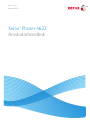 1
1
-
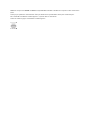 2
2
-
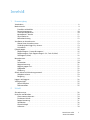 3
3
-
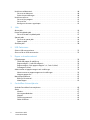 4
4
-
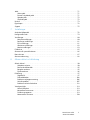 5
5
-
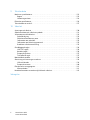 6
6
-
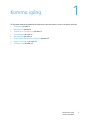 7
7
-
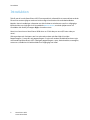 8
8
-
 9
9
-
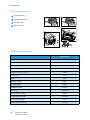 10
10
-
 11
11
-
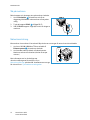 12
12
-
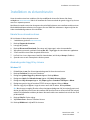 13
13
-
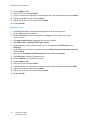 14
14
-
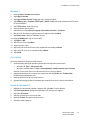 15
15
-
 16
16
-
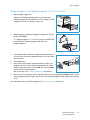 17
17
-
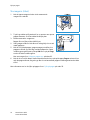 18
18
-
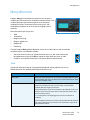 19
19
-
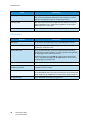 20
20
-
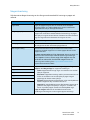 21
21
-
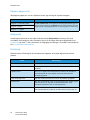 22
22
-
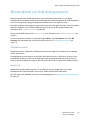 23
23
-
 24
24
-
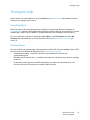 25
25
-
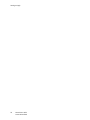 26
26
-
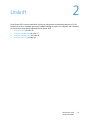 27
27
-
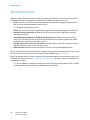 28
28
-
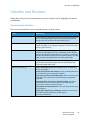 29
29
-
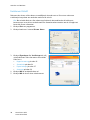 30
30
-
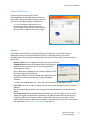 31
31
-
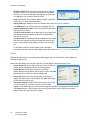 32
32
-
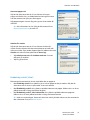 33
33
-
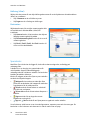 34
34
-
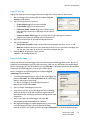 35
35
-
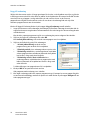 36
36
-
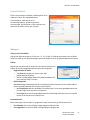 37
37
-
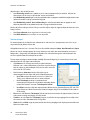 38
38
-
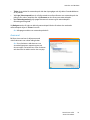 39
39
-
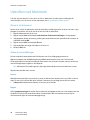 40
40
-
 41
41
-
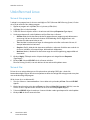 42
42
-
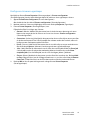 43
43
-
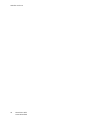 44
44
-
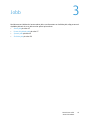 45
45
-
 46
46
-
 47
47
-
 48
48
-
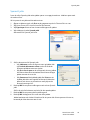 49
49
-
 50
50
-
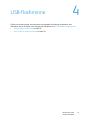 51
51
-
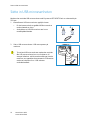 52
52
-
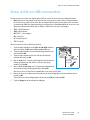 53
53
-
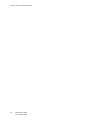 54
54
-
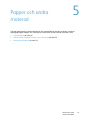 55
55
-
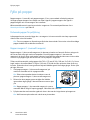 56
56
-
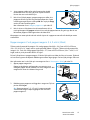 57
57
-
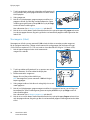 58
58
-
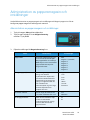 59
59
-
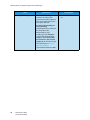 60
60
-
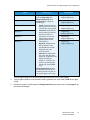 61
61
-
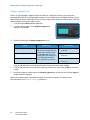 62
62
-
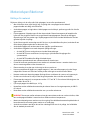 63
63
-
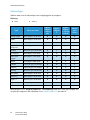 64
64
-
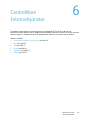 65
65
-
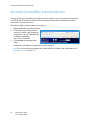 66
66
-
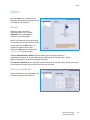 67
67
-
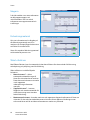 68
68
-
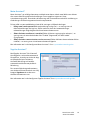 69
69
-
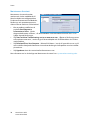 70
70
-
 71
71
-
 72
72
-
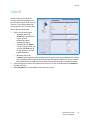 73
73
-
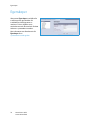 74
74
-
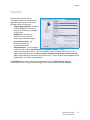 75
75
-
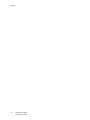 76
76
-
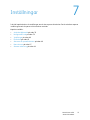 77
77
-
 78
78
-
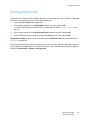 79
79
-
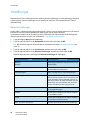 80
80
-
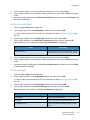 81
81
-
 82
82
-
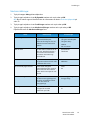 83
83
-
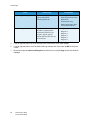 84
84
-
 85
85
-
 86
86
-
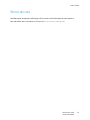 87
87
-
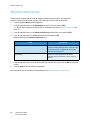 88
88
-
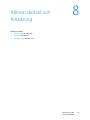 89
89
-
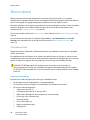 90
90
-
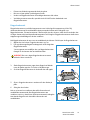 91
91
-
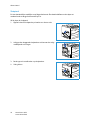 92
92
-
 93
93
-
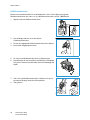 94
94
-
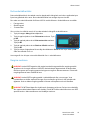 95
95
-
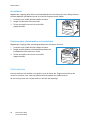 96
96
-
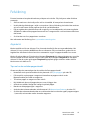 97
97
-
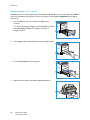 98
98
-
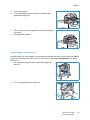 99
99
-
 100
100
-
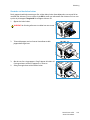 101
101
-
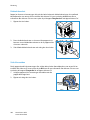 102
102
-
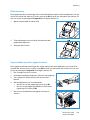 103
103
-
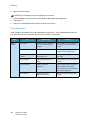 104
104
-
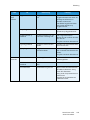 105
105
-
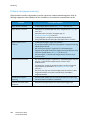 106
106
-
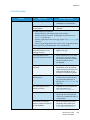 107
107
-
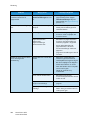 108
108
-
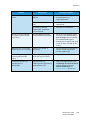 109
109
-
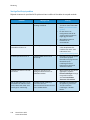 110
110
-
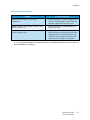 111
111
-
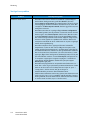 112
112
-
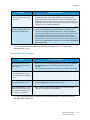 113
113
-
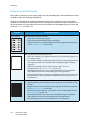 114
114
-
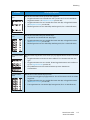 115
115
-
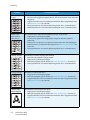 116
116
-
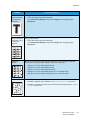 117
117
-
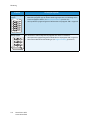 118
118
-
 119
119
-
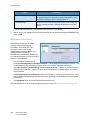 120
120
-
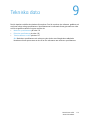 121
121
-
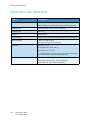 122
122
-
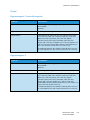 123
123
-
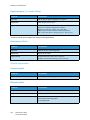 124
124
-
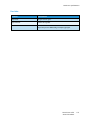 125
125
-
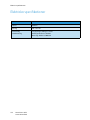 126
126
-
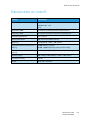 127
127
-
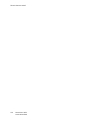 128
128
-
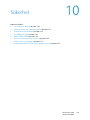 129
129
-
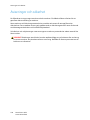 130
130
-
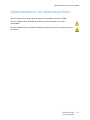 131
131
-
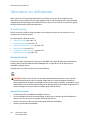 132
132
-
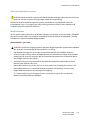 133
133
-
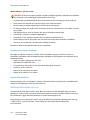 134
134
-
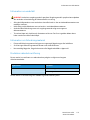 135
135
-
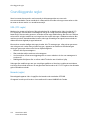 136
136
-
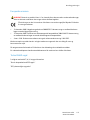 137
137
-
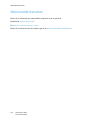 138
138
-
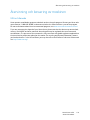 139
139
-
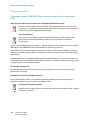 140
140
-
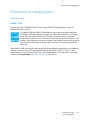 141
141
-
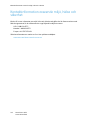 142
142
-
 143
143
-
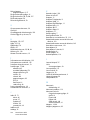 144
144
-
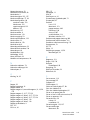 145
145
-
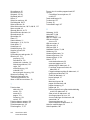 146
146
-
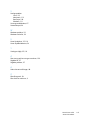 147
147
-
 148
148